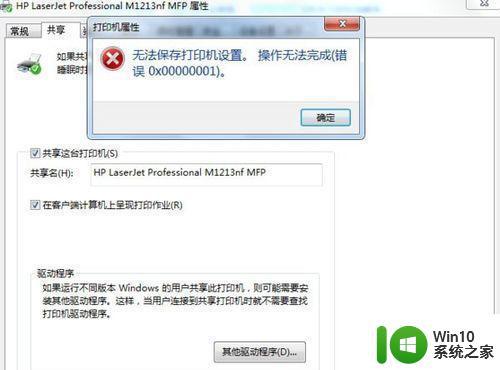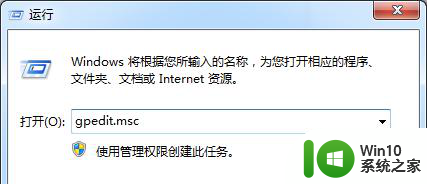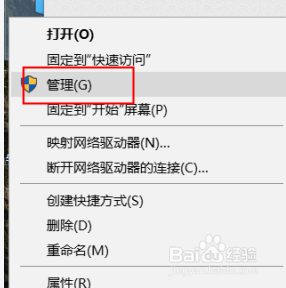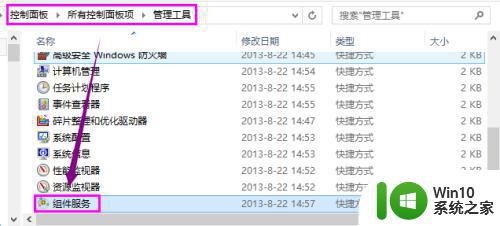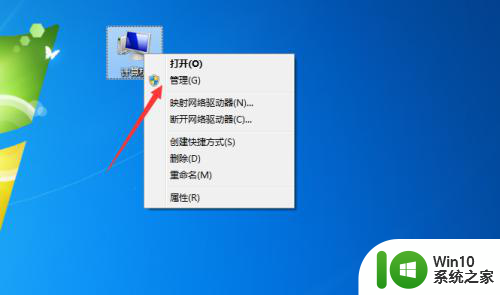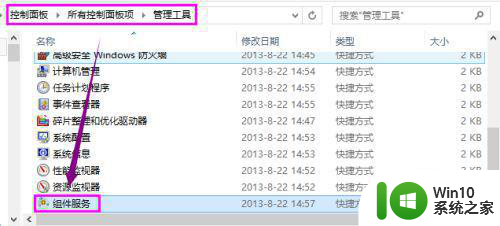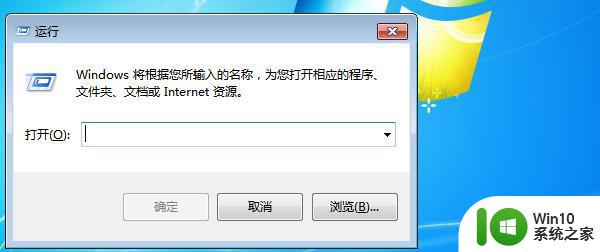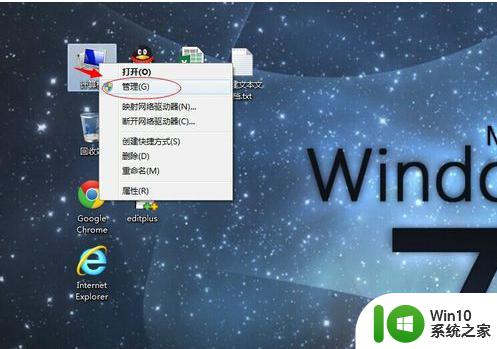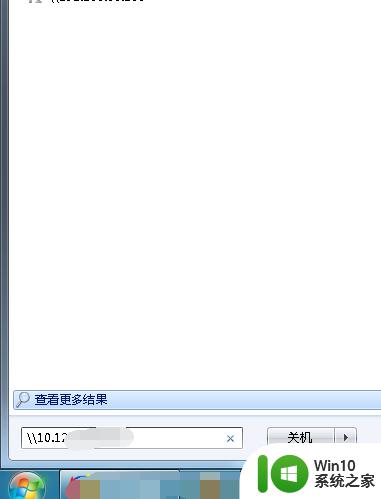win7共享打印机无法连接0x0000011b错误怎么解决 Win7打印机0x0000011b错误提示怎么办
在使用Win7时,可能会遇到共享打印机无法连接0x0000011b错误的问题,或者收到Win7打印机0x0000011b错误的提示,这种错误常常会让用户感到困惑和烦恼。不用担心解决这个问题并不是一件困难的事情。本文将探讨解决这个错误的方法,帮助您顺利连接共享打印机或解决错误提示,让您的打印任务变得更加顺畅。
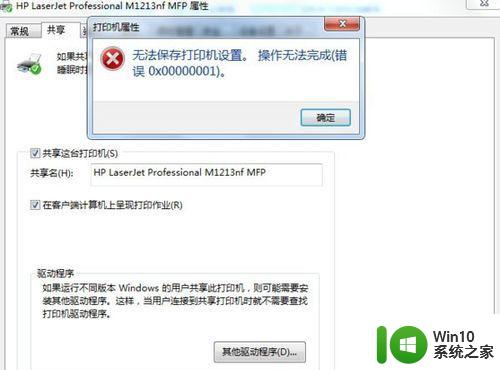
解决方法一:
1、键盘组合键徽标键Win+R键打开运行,在弹出的运行框中输入【services.msc】确定打开服务窗口,检查这两个服务是否已启动:Print Spooler和Windows Firewall一般Win7易出的错误6d9是后面的服务未启动所致。
2、确定上述两个服务确定都启动了之后,继续Win+R键运行【shell:::{d450a8a1-9568-45c7-9c0e-b4f9fb4537bd}】打开【已安装更新】界面。如图所示,找到如下面所示的补丁【KB5006670 和 KB5005539】然后在该补丁上右键选择卸载即可。
3、然后依次查找并卸载KB5005565、KB5005566、KB5005567、KB5005568、KB5005569、KB5006670、KB5006671、KB5006672找一下这几个,有几个算几个全部卸载。一般都是前面的两个,每卸载完成一个点稍后重启,待全部都卸载了后再重启即可解决局域网共享打印机时报的代码0x0000011b或0x00000709错误了。
4、高手快捷卸载指定补丁运行命令:Win+R键打开运行,直接输入如【wusa /uninstall /kb:5005566】后点确定即可直接卸载该补丁,然后只改后面的5566为5565、5567、5568依次输入卸载所有指定数值即可,用这个方法比较省事。
解决方法二:
1、打开驱动精灵软件,点击驱动管理,会看到红色的设备异常,双击安装。
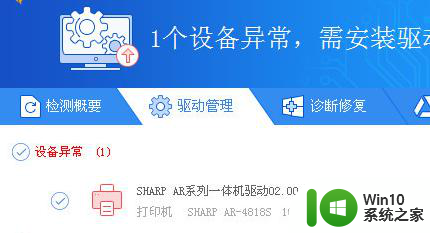
2、全程自动安装,无需点击。
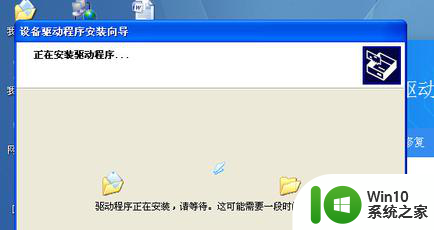
3、在开始菜单设置中打开打印机和传真。
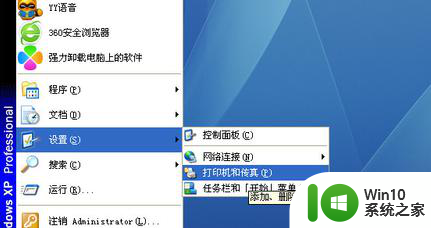
4、右键打印机查看属性,选择打印测试页。
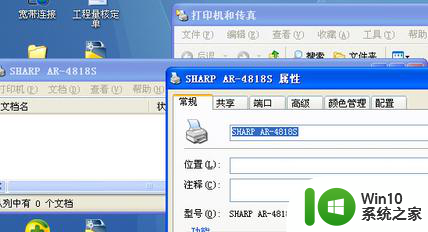
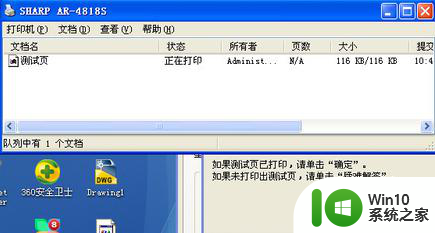
以上就是如何解决win7共享打印机无法连接0x0000011b错误的全部内容,如果您不熟悉操作,可以按照以上方法进行操作,希望这些方法能对大家有所帮助。